电脑如何设置搜狗拼音输入法 win10怎样设置搜狗输入法为默认输入法
更新时间:2024-04-07 11:44:02作者:xtang
在Win10系统中,搜狗拼音输入法是许多用户常用的一款输入工具,想要将搜狗输入法设置为默认输入法,首先需要打开设置菜单,然后点击时间和语言选项。接着在语言栏中找到首选语言选项,将搜狗输入法设为默认即可。这样就可以方便快捷地使用搜狗输入法来进行中文输入了。
具体方法:
1.要设置默认输入法为搜狗输入法,点开【win10图标】。如图。
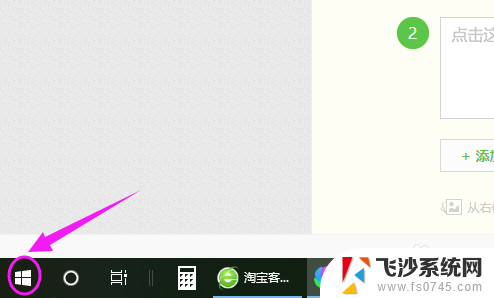
2.接着左侧小弹窗里按【设置】,如图。
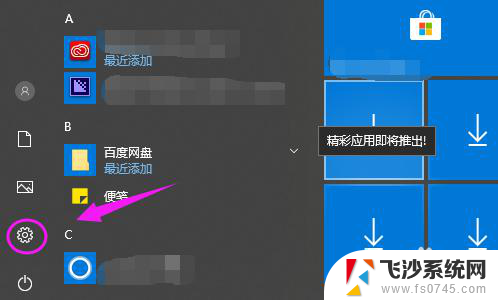
3.我们接着点下【时间和语言】,如图。
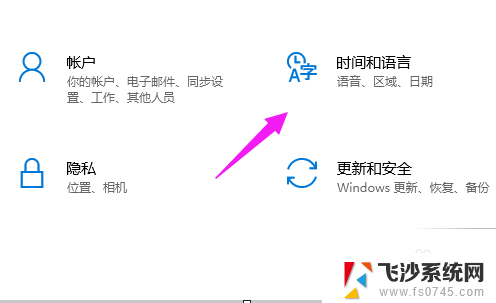
4.【时间和语言】主页,我们点【区域和语言】。如图。
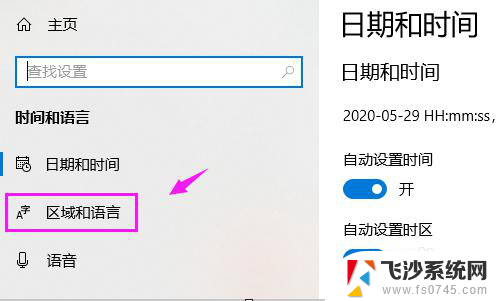
5.接着界面右侧点【高级键盘设置】,如图。
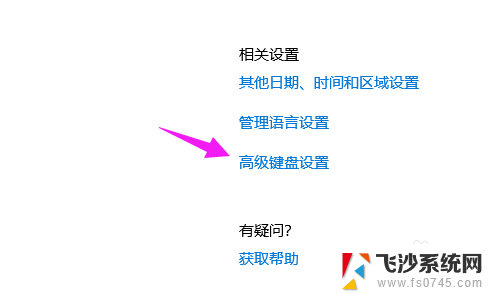
6.我们点【替代默认输入法】,如图。
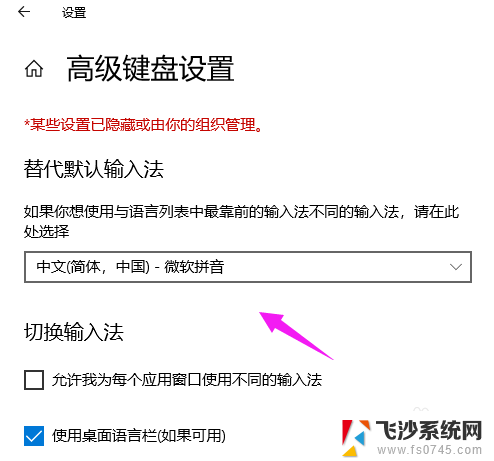
7.我们就可以切换为【搜狗输入法】,如图。
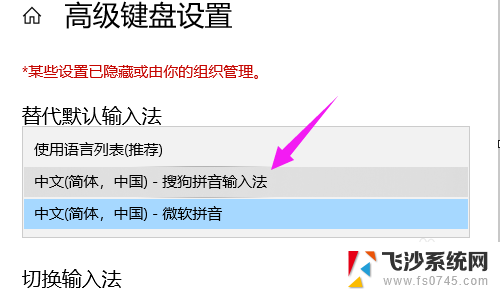
以上就是电脑如何设置搜狗拼音输入法的全部内容,对于不熟悉的用户,可以按照小编的方法进行操作,希望能够帮助到大家。
电脑如何设置搜狗拼音输入法 win10怎样设置搜狗输入法为默认输入法相关教程
-
 电脑上怎么把搜狗输入法设置成默认 怎么在win10中设置搜狗输入法为默认输入法
电脑上怎么把搜狗输入法设置成默认 怎么在win10中设置搜狗输入法为默认输入法2024-01-10
-
 如何把搜狗输入法设为默认 win10设置搜狗输入法为默认输入法的方法
如何把搜狗输入法设为默认 win10设置搜狗输入法为默认输入法的方法2024-04-21
-

-
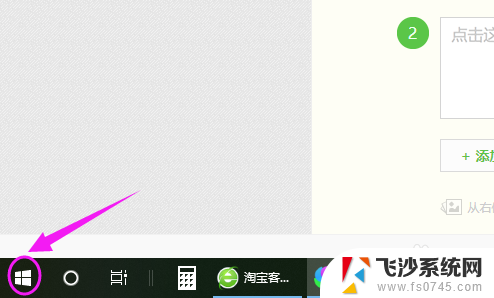 电脑怎么把五笔改成搜狗拼音 win10设置搜狗输入法为默认输入法方法
电脑怎么把五笔改成搜狗拼音 win10设置搜狗输入法为默认输入法方法2024-07-28
- 如何默认搜狗输入法 win10设置搜狗输入法为默认输入法的步骤
- win10输入法怎么设置搜狗 Win10默认输入法怎么设置为搜狗输入法
- 电脑怎么换成搜狗输入法 win10设置默认输入法为搜狗输入法的步骤
- win10怎么添加搜狗输入法 搜狗输入法怎么在Win10上设置为默认输入法
- 怎么调搜狗输入法 Win10怎么将默认输入法设置为搜狗输入法
- 电脑输入法怎么改成搜狗输入法 win10怎么切换默认输入法为搜狗输入法
- windows10隐藏任务栏 怎样在Win10中隐藏任务栏
- win10快捷键怎么取消 win10如何取消快捷键
- 台式电脑密码忘记如何解除开机密码win10 开机密码忘了怎么找回
- 打开旧版ie浏览器 win10如何访问Internet Explorer浏览器
- win7远程控制电脑win10 WIN10如何设置远程桌面连接WIN7电脑
- win8.1开始菜单改win10 Windows 8.1 升级到 Windows 10
win10系统教程推荐
- 1 打开旧版ie浏览器 win10如何访问Internet Explorer浏览器
- 2 苹果手机可以连接联想蓝牙吗 苹果手机WIN10联想笔记本蓝牙配对教程
- 3 win10手机连接可以卸载吗 Win10手机助手怎么卸载
- 4 win10里此电脑的文档文件夹怎么删掉 笔记本文件删除方法
- 5 win10怎么看windows激活码 Win10系统激活密钥如何查看
- 6 电脑键盘如何选择输入法 Win10输入法切换
- 7 电脑调节亮度没有反应什么原因 Win10屏幕亮度调节无效
- 8 电脑锁屏解锁后要按窗口件才能正常运行 Win10锁屏后程序继续运行设置方法
- 9 win10家庭版密钥可以用几次 正版Windows10激活码多少次可以使用
- 10 win10系统永久激活查询 如何查看Windows10是否已经永久激活